Dans Autodesk Revit, certaines familles fonctionnent avec un hôte :
- Par catégorie : « Mur », « Plafond », « Sol » ou « Toit »
- Par face
Ce fonctionnement est défini par le gabarit de famille choisi lors de sa création et il ne sera pas possible de changer l'hôte dans l’éditeur de famille par la suite car cette propriété est grisée.
Les familles ayant pour hôte une « Face » peuvent être placées sur la face d’un élément indépendamment de sa catégorie. En revanche, les familles ayant pour hôte une catégorie ne peuvent pas être placées sur d’autres catégories que celle définie dans leur éditeur.
Il apparait donc évident que les familles ayant pour hôte une catégorie ne pourront pas être utilisée dans certains cas. En théorie, vous serez obligé de refaire votre famille dans un gabarit ayant pour hôte, une « Face ».
C'est pourquoi, Sébastien vous dévoile une astuce dans son article Changer l'hôte d'une famille Revit permettant de modifier une famille ayant pour hôte une catégorie, en famille par « Face » à l’aide de la fonction « Copier/Contrôler ».
Cependant, la fonction « Copier/ Contrôler » n’est pas utilisable avec toutes les catégories. Il faudra donc que votre famille soit classée dans l’une des catégories autorisées par cette fonction.
Liste des catégories permettant de changer l’hôte
Voici la liste des catégories permettant l’utilisation de la fonction « Copier/ Contrôler » sous Autodesk Revit 2019 :
- « Appareil d’appel malade »
- « Appareils de communication »
- « Appareils sanitaires »
- « Appareils téléphonique »
- « Bouche d’aération »
- « Dispositifs d’alarme incendie »
- « Dispositifs d’éclairage »
- « Dispositifs de données »
- « Dispositifs de sécurité »
- « Equipement de génie climatique »
- « Equipement électrique »
- « Installations électriques »
- « Luminaires »
- « Sprinklers »
Cette liste évolue à chaque version du logiciel. Pour connaitre la liste exact correspondant à la version de votre logiciel :
- Créez un nouveau projet
- Liez un autre projet Revit
- Lancez la fonction « Copier/ Contrôler »
- Onglet « Collaborer», Fenêtre « Coordonner », Fonction « Copier / Contrôler » / « Sélectionner le lien »
- Cliquez sur le lien Revit
- Dans le ruban contextuel « Copier / Contrôler », cliquez sur « Paramètre de coordination»
Dans la partie gauche de cette boite de dialogue vous pouvez voir la liste des catégories pouvant être « Copier / Contrôler ».
Si votre famille n’est pas classée dans l’une des catégories affichées, alors vous devrez effectuer quelques actions supplémentaires à celle décrites dans l’article de Sébastien.
Actions en amont du changement d’hôte
Les actions présentées dans ce paragraphe doivent être effectuées avant l’étape 1 décrite dans l’article de Sébastien.
- Sélectionnez la famille à modifier
- Cliquez sur « Modifier la famille», au sein ruban contextuel « Modifier| Catégorie »
- Ouvrez la boite de dialogue « Catégorie et paramètres de famille »
- Onglet « Créer », Fenêtre « Propriétés», Fonction « Catégorie et paramètres de famille »
- Sélectionnez une catégorie éligible à la fonction « Copier / Contrôler »
- Cliquez sur « ok » pour valider
Dans les propriétés d’occurrence de la famille, vous pouvez constater le changement de catégorie, l’hôte quant à lui reste inchangé.
Nous avons choisi volontairement un exemple extrême : la modification d’une famille de « Portes » en catégorie « Luminaires » afin de démontrer qu'il est possible de changer l'hôte pour toutes les catégories.
Vous pouvez dès à présent commencer l’étape 1 de l’article de Sébastien, en utilisant votre famille modifiée dans le « projet 1 ».
Actions en aval du changement d’hôte
Les actions présentées dans ce paragraphe doivent être effectuées après le point n°5 de l’étape 2 décrite dans l’article de Sébastien.
- Sélectionnez la famille modifiée après voir effectuer la fonction « Copier / Contrôler »
- Cliquez sur « Modifier la famille », au sein ruban contextuel « Modifier| Catégorie »
- Ouvrez la boite de dialogue « Catégorie et paramètres de famille »
- Onglet « Créer », Fenêtre « Propriétés», Fonction « Catégorie et paramètres de famille »
- Sélectionnez la catégorie d’origine de votre famille
- Cliquez sur « ok » pour valider
Vous pouvez constater le changement de catégorie dans les propriétés d’occurrence de la famille, l’hôte quant à lui est défini par « Face » grâce aux actions définies dans l’article de Sébastien.
Vous obtenez donc une famille avec un hôte par « face » classée dans sa catégorie d’origine.
⚠ Si vous choisissez de modifier une famille contenant une extrusion vide contrainte sur un hôte, comme une fenêtre ou une porte par exemple. Alors, la modification de l’hôte engendrera la suppression des contraintes de l’extrusion vide. Vous devrez donc appliquer de nouveau des contraintes à l’extrusion vide après avoir effectué les actions décrites dans cet article.
A bientôt sur le blog Aplicit.




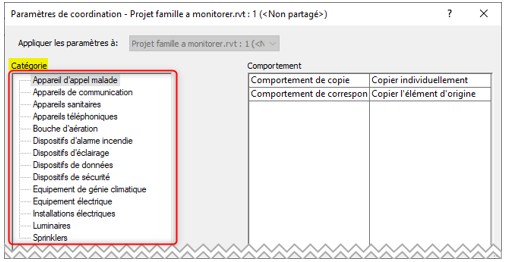


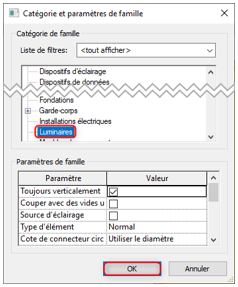



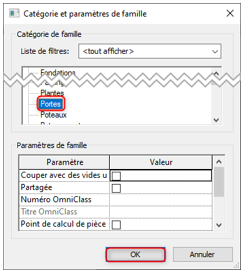













Laisser un commentaire